Qué es google cloud print
¿Qué es y para qué sirve Cloud Print?
Cloud Print es la app oficial de Android para imprimir en Google Cloud Print desde tus dispositivos Android. Una vez que la instales, podrás compartir tus documentos, fotos o archivos PDF en la app, seleccionar la impresora y las opciones de impresión preferidas y presionar Imprimir.
¿Cómo se utiliza Google Cloud Print?
Google Cloud Print. Imprime desde cualquier dispositivo en una impresora conectada a la nube. Conecta una impresora a tu cuenta de Google en tan solo unos segundos y empieza a imprimir inmediatamente. Google Cloud Print se puede utilizar en cualquier dispositivo conectado a Internet.
¿Cómo imprimir desde mi celular con Google Cloud Print?
Desde Google Chrome, con la sesión iniciada con tu ID de Google, la misma ID que tengas en tu dispositivo Android, deberás ir a Configuración > Mostrar configuración avanzada y en Google Cloud Print hacer clic en Administrar y luego en Añadir impresoras. Aparecerá la impresora si la has encendido previamente.
¿Cómo conectar una impresora a Google Cloud Print?
Cargue el papel en la impresora.
Conecte la impresora a la red.
Para obtener información detallada sobre la configuración de red de la impresora, consulte la Manual de usuario o la Manual del administrador (sólo disponible para modelos específicos) para su producto.
Registre su impresora en Google Cloud Print utilizando la Chromebook o un dispositivo que pueda utilizar el navegador Chrome.
Para obtener más información sobre el procedimiento de registro, consulte la ayuda de Google Cloud Print en el sitio web de Google.
Confirme la impresora que desea registrar y, a continuación, haga clic o pulse en Registrar.
Si sólo se muestre el nombre de la impresora, haga clic o pulse en el nombre de la impresora.
Los siguientes son ejemplos.
- Desde un ordenador:
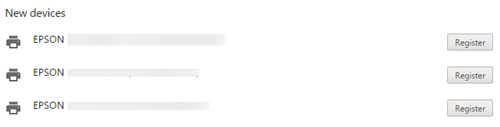
- Desde un dispositivo inteligente:
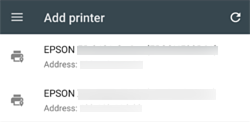
En la pantalla de confirmación, haga clic o pulse en Registrar.
En el panel de control de la impresora, permita la solicitud de registro de la siguiente manera.
- Una impresora con panel de controlRealice el registro según indique el mensaje del panel de control de la impresora.
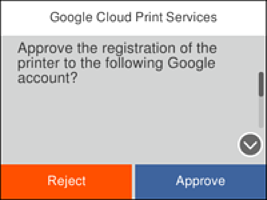
- Una impresora sin panel de controlLa luz
 y la luz
y la luz  parpadean simultáneamente. Pulse el botón
parpadean simultáneamente. Pulse el botón  para permitir la conexión.Si la conexión se rechaza, pulse el botón
para permitir la conexión.Si la conexión se rechaza, pulse el botón .
.
- OCHOA CABA JOSEF
- FLORES MENDOZA ALEXIS
- 4F


Comentarios
Publicar un comentario